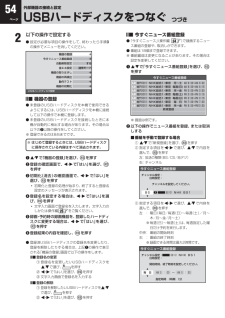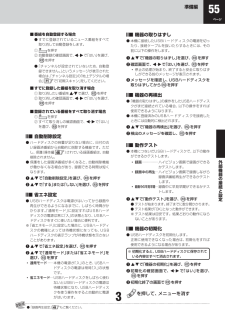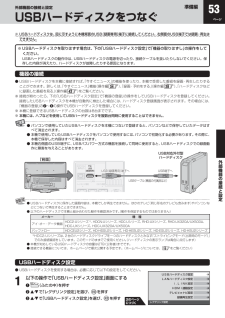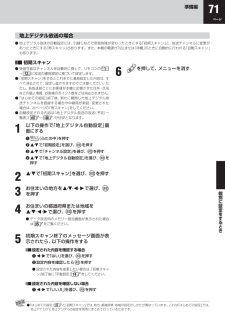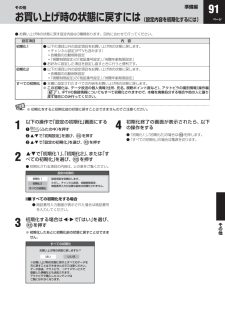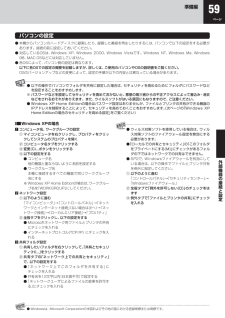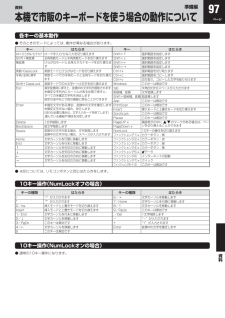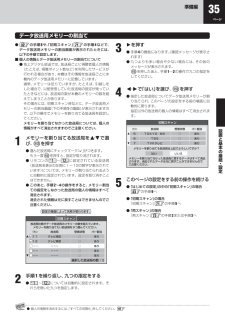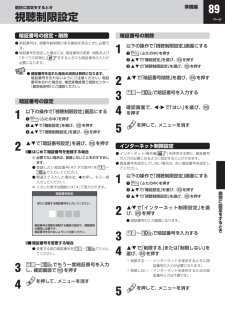Q&A
取扱説明書・マニュアル (文書検索対応分のみ)
"消去"1 件の検索結果
"消去"10 - 20 件目を表示
54ページ外部機器の接続と設定USBハードディスクをつなぐ つづき■ ■ ■ 今すぐニュース番組登録● 「今すぐニュース」(操作編34)で録画するニュース番組の登録や、取消しができます。● 番組は18個まで登録できます。※ 番組編成は変更になることがあります。その場合は設定を変更してください。❶ で「今すぐニュース番組登録」 を選び、を押す地デジ 011地デジ 011地デジ 011地デジ 011地デジ 011地デジ 011地デジ 011NHK総合1 ・東京NHK総合1 ・東京NHK総合1 ・東京NHK総合1 ・東京NHK総合1 ・東京NHK総合1 ・東京NHK総合1 ・東京新規登録月~土毎週(日)月~金毎週(土)毎週(日)毎 日月~金AM 6:00 ~AM 6:30AM 6:00~AM 6:15PM 0:00~PM 0:20PM 0:00~PM 0:15PM 0:00~PM 0:15PM 7:00~PM 7:30PM 9:00~PM10:00今すぐニュース番組登録※ 画面は例です。❷ 以下の操作でニュース番組を登録、または取消しする■ 番組を手動で登録する場合① で「新規登録」を選び、 を押す② 指定す...
55ページ準備編外部機器の接続と設定● 「録画再生設定」49もご覧ください。■ 番組を自動登録する場合● すでに登録されているニュース番組をすべて取り消して自動登録をします。① を押す② 自動登録の確認画面で、で 「はい」 を選び、を押す● 「チャンネルが設定されていないため、自動登録できません。 」 というメッセージが表示された場合は、 「チャンネル設定」 の 「地上デジタルの場合」71で「初期スキャン」をしてください。■ すでに登録した番組を取り消す場合① 取り消したい番組を で選び、 を押す② 取り消しの確認画面で、で 「はい」 を選び、を押す■ 登録されている番組をすべて取り消す場合① を押す② すべて取り消しの確認画面で、で「はい」を選び、を押す■ ■ ■ 自動削除設定● ハードディスクの容量が足りない場合に、日付の古い録画済番組から自動的に削除する機能です。ただし、保護(操作編46)されている録画番組は、自動削除されません。● 保護をした録画 済番組が多くなると、自動削除機能が働かなくなる場合があり、録画できる時間は短くなります。❶ で「自動削除設定」を選び、 を押す❷ で「する」または「...
53ページ準備編外部機器の接続と設定外部機器の接続と設定USBハードディスクをつなぐ※ USBハードディスクは、図に示すように本機背面のUSB (録画専用)端子に接続してください。右側面のUSB端子では録画・再生はできません。※ USBハードディスクを取りはずす場合は、下の 「USBハードディスク設定」 で「機器の取りはずし」 の操作をしてください。USBハードディスクの動作中は、USBハードディスクの電源を切ったり、接続ケーブルを抜いたりしないでください。保存した内容が消えたり、ハードディスクが故障したりする原因となります。機器の接続● USBハードディスクを本機に接続すれば、 「今すぐニュース」 の機能を使ったり、本機で受信した番組を録画・再生したりすることができます。詳しくは、 「今すぐニュース」 機能 (操作編34)、「録画・予約をする」 (操作編28)、「ハードディスクなどに録画した番組を見る」(操作編42)をご覧ください。※ 接続が終わったら、下の 「USBハードディスク設定」 で「機器の登録」 の操作をしてUSBハードディスクを登録してください。接続したUSBハードディスクを本機が自動的に検出...
71ページ準備編個別に設定をするとき6 を押して、メニューを消す●「はじめての設定」31と「初期スキャン」では、地方・都道府県・地域の設定のしかたが異なっています。これは「はじめての設定」では、地上アナログと地上デジタルの設定を同時にまとめて行っているためです。地上デジタル放送の場合● 地上デジタル放送の自動設定には、引越しなどで受信地域が変わったときにする 「初期スキャン」 と、放送チャンネルに変更があったときにする 「再スキャン」 があります。また、本機の電源が 「切」 または 「待機」 のときに自動的に行われる 「自動スキャン」もあります。■ ■■ 初期スキャン● 受信可能なチャンネルを自動的に探して、リモコンの~ に放送の運用規定に基づいて設定します。● 「初期スキャン」 をするとこれまでに選局設定した内容は、すべて消去されて、設定し直されますのでご注意ください。ただし、各放送局ごとにお客様が本機に記憶させた住所・氏名などの個人情報、お客様のポイント数などは消去されません。● 「はじめての設定」 終了後、新たに開局した地上デジタル放送チャンネルを登録する場合や中継局が新設、変更された場合は、次ペ...
91ページ準備編その他その他お買い上げ時の状態に戻すには (設定内容を初期化するには)● お買い上げ時の状態に戻す設定内容は3種類あります。目的に合わせて行ってください。設定項目 内 容初期化1● 以下の項目以外の設定項目をお買い上げ時の状態に戻します。 チャンネル設定(IPTVも含みます) 各機器の自動削除設定 「視聴制限設定」の「暗証番号設定」、「視聴年齢制限設定」● お好みに設定した項目を設定し直すときに行うと便利です。初期化2 ● 以下の項目以外の設定項目をお買い上げ時の状態に戻します。 各機器の自動削除設定 「視聴制限設定」の「暗証番号設定」、「視聴年齢制限設定」すべての初期化 ● 本機に設定されたすべての内容をお買い上げ時の状態に戻します。※ この初期化は、データ放送の個人情報 (住所、氏名、視聴ポイント数など) 、アクトビラの識別情報 (操作編61)、 IPTVの登録情報についてもすべて初期化されますので、 本機を廃棄処分する場合や他の人に譲り渡す場合にのみ行ってください。※ 初期化をすると初期化前の状態に戻すことはできませんのでご注意ください。1 以下の操作で「設定の初...
59ページ準備編外部機器の接続と設定パソコンの設定● 本機からパソコンのハードディスクに録画したり、録画した番組を再生したりするには、パソコンで以下の設定をする必要があります。接続の前に設定しておいてください。● 対応しているOSは、W indows XP、Windows 2000、Wind ows Vistaです。W indows NT、 Windows Me、Windows 98、MAC OSなどには対応していません。● 各OSによって、パソコン側の設定は異なります。 以下に各OSでの設定の概要を記載しますが、詳しくは、ご使用のパソコンやOSの説明書をご覧ください。 OSのバージョンアップなどの変更によって、設定の手順が以下の内容とは異なっている場合があります。● 以下の操作でパソコンでフォルダを共有に設定した場合は、セキュリティを高めるためにフォルダにパスワードなどを設定することをおすすめします。 ※ パスワードなどを設定してセキュリティを高めておかないと、悪意の第三者からの不正アクセスによって書込み・消去などをされるおそれがありえます。また、ウイルスソフトがはいる原因にもなりますので、ご注意くだ...
31ページ準備編設置と基本の接続・設定設置と基本の接続・設定はじめての設定をする● 本機を使えるようにするための基本的な設定をまとめて行います。● 設定項目は下表のとおりです。 「はじめての設定」 は何度でもできますが、やり直した場合は、下表の各設定項目ごとにそれまでに設定していた内容 (特に、地上アナログ放送や地上デジタル放送のチャンネルを手動で設定した内容) は消去されますのでご注意ください。双方向サービスの情報(お客様が本機に記憶させた住所・氏名などの個人情報、お客様のポイント数など)は消去されません。設定項目 内 容地上アナログ/デジタル放送チャンネル設定地上アナログ放送と地上デジタル放送のチャンネル設定を同時に行います。また、地域の設定もします。郵便番号の設定お住まいの地域に密着したデータ放送 (たとえば、天気予報や選挙速報など) や緊急警報放送を視聴したり、電話回線での通信をもよりのアクセスポイントで利用するた めの設定です。室内環境設定映像メニューの「おまかせ」をより効果的に働かせるために、室内の照明環境を設定します。■「地上アナログ/デジタル放送チャンネル設定」 について● 地上アナログ放送...
資料97ページ準備編資料本機で市販のキーボードを使う場合の動作について各キーの基本動作● そのときのモードによっては、動作が異なる場合があります。キーAlt+ひらがな/カタカナ ローマ字入力/かな入力を切り換えますはたらきShift+無変換 全角英数モードと半角英数モードを切り換えますHome 文字カーソルを行頭に移動しますEnd 文字カーソルを行末に移動します英数/CapsLock 英数モードとひらがなモードを切り換えますShift+CapsLock 英数モードでの大文字←→小文字を切り換えますDelete 1文字削除します無変換ひらがなモードと全角カタカナモードを切り換えます半角/全角/漢字英数モードでの半角モードと全角モードを切り換えますEsc漢字変換時に押すと、変換中の文字列が削除されます未確定文字列内にカーソルがある状態で押すと、 すべての未確定文字列を消去します設定の途中などで前の画面に戻ることができます↑ 文字カーソルを矢印の方向に移動します↓ 文字カーソルを矢印の方向に移動します← 文字カーソルを矢印の方向に移動します→ 文字カーソルを矢印の方向に移動しますEnter未確定文字がある場合、変換...
35ページ準備編設置と基本の接続・設定データ放送用メモリーの割当て● 32の手順8や、「初期スキャン」71の手順4などで、データ放送用メモリーの割当画面が表示されたときには、以下の手順で設定します。■ 個人の情報とデータ放送用メモリーの割当てについて● 地上デジタル放送では、放送局ごとに視聴者個人の情報(たとえば、視聴ポイント数など) を利用したサービスが行われる場合があり、本機はその情報を放送局ごとに本機内のデータ放送用メモリーに記憶しています。 通常、メモリーは足りていますが、たとえば、引越しをした場合で、以前受信していた放送局の設定が残っていたときなどには、放送局の数が本機のメモリーの数を超えてしまうことがあります。 その場合には、初期スキャン時などに、データ放送用メモリーの割当画面 (下の手順1の画面) が表示されますので、以下の操作でメモリーを割り当てる放送局を設定してください。 メモリーを割り当てなかった放送局については、個人の情報がすべて消去されますのでご注意ください。1 メモリーを割り当てる放送局を で選び、を押す● 選んだ放送局にチェックマーク 「 」がつきます。 もう一度を押すと...
89ページ準備編個別に設定をするとき個別に設定をするとき視聴制限設定暗証番号の設定・削除● 暗証番号は、視聴年齢制限のある番組を見るときに必要です。● 暗証番号を設定した場合には、暗証番号の変更・削除および「すべての初期化」91をするときにも暗証番号の入力が必要になります。● 暗証番号を忘れた場合の消去は有料になります。 暗証番号を忘れないようにご注意ください。暗証番号を忘れた場合は、東芝家電修理ご相談センター(裏表紙参照)にご連絡ください。暗証番号の設定1 以下の操作で「視聴制限設定」画面にする❶ (ふたの中)を押す❷ で「機能設定」を選び、 を押す❸ で「視聴制限設定」を選び、 を押す2 で「暗証番号設定」を選び、 を押す■ ■ ■ はじめて暗証番号を登録する場合※ 必要でない場合は、登録しないことをおすすめします。● 登録したい暗証番号 (4ケタの数字) を ~で入力してください。● 間違えて入力した場合は、を押し、もう一度入力してください。※ 入力した数字は画面には 「*」で表示されます。新たに登録する暗証番号を入力してください。暗証番号は視聴を制限する機能の設定や、視聴制限の解除に必要です...
- 1